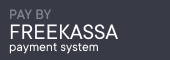Читая советы специалистов по компьютерной безопасности, мы частенько сталкиваемся с темой выбора пароля, надежности пароля и правильного хранения паролей. Конечно же, мы не будем Вам в очередной раз разъяснять, в чем абсурдность выбора таких примитивных паролей, как «12345», «password», «qwerty», «admin», а также «мой день рождения», «мое имя» и т.д. Любой начинающий хакер взломает такой пароль методом атаки «brute-force» (или перебором по распространенной базе паролей) за очень краткое время или выведает его с помощью метода социальной инженерии. Также не стоит записывать пароль на бумажку и …приклеивать ее к монитору.
Читая советы специалистов по компьютерной безопасности, мы частенько сталкиваемся с темой выбора пароля, надежности пароля и правильного хранения паролей. Конечно же, мы не будем Вам в очередной раз разъяснять, в чем абсурдность выбора таких примитивных паролей, как «12345», «password», «qwerty», «admin», а также «мой день рождения», «мое имя» и т.д. Любой начинающий хакер взломает такой пароль методом атаки «brute-force» (или перебором по распространенной базе паролей) за очень краткое время или выведает его с помощью метода социальной инженерии. Также не стоит записывать пароль на бумажку и …приклеивать ее к монитору.
Еще заслуживает внимание такой старый «дедовский» способ хранения паролей, как простая записная книжка и запись в нее паролей вручную. Этот метод хорош ровно до тех пор, пока количество Ваших паролей не перевалит за 100, а сами пароли не будут состоять из более чем 20 символов, набранных в разных раскладках клавиатуры (записать правильно ручкой такой пароль, а потом без ошибки набрать его при входе в сервис – дело трудоемкое). Также стоит поговорить и о физическом хранении такой «ценной записной книжки», конечно же, хранить ее у всех на виду не стоит, если там находится действительно важная «парольная информация», то стоит подумать о хранении книжки в сейфе и т.д. В общем, этот метод хранения паролей достаточно трудоемкий, устаревший и тоже не совсем надежный. Хотя, как то я читала в прессе, что один известный хакер именно так хранил свои пароли, не доверяя свою информацию компьютеру и Интернету (вот уж кто все знал о способах взлома!).
Конечно же, можно для всех своих сервисов задать один и тот же пароль и просто запомнить его. Но, во-первых, это небезопасно, если у Вас его каким-то образом выведал злоумышленник, то он получит доступ сразу ко всем Вашим сервисам! А потом, есть такой момент, что некоторые сервисы (например, хостинг-провайдеры), автоматически Вам выбирают достаточно сложный пароль и изменить его Вы сами сможете только на такой же длинный и сложный.
Можно еще вести на компьютере базу в виде текстового файла или таблицы Excel, но тут надо подумать об ограничении доступа посторонних лиц (в том числе и через Интернет) к такому файлу (т.е. о шифровании и сохранности самой информации). В общем, этот метод тоже не совсем надежен и удобен.
Итак, перебрав все пользовательские методы хранения паролей, я прихожу к выводу о необходимости использования специального софта, «заточенного» именно под эту цель. Теперь осталось только выбрать такую программу и начать ее грамотно использовать.
Я не буду здесь делать обзор современных парольных менеджеров, погуглив в Интернете, Вы без труда обнаружите немало таких обзоров, например, этот,«».
Итак, переходим сразу к делу, скажу Вам сразу, что я остановилась на парольном менеджере . Скачать программу можно на официальном сайте:
Перечислю основные преимущества этой программы, которые меня привлекли:
1. Высокая безопасность;
* KeePass для своих баз применяет алгоритмы шифрования Advanced Encryption Standard (AES, Rijndael) и Twofish.
* Поддержка двухфакторной аутентификации (для открытия базы нужно знать пароль + иметь особый файл).
* В базе зашифрованы не только пароли, но и другие данные. Так что ваши имена пользователей, примечания, и т.п., сохраняются тоже.
2. Портативность, доступность и отсутствие установки;
* KeePass является портативным: он может находиться на USB устройстве и работает без установки на системах Windows.
* Так же возможна и Установка для тех, кто хотел бы иметь ярлыки в меню Пуск, Windows и на рабочем столе.
* KeePass не хранит что либо в вашей системе. Программа не создает никаких новых ключей реестра и это не создает никаких файлов инициализации (INI) в каталоге Windows. После удаления каталога KeePass (в случае если Вы загрузили бинарный пакет ZIP) или с помощью удаления (в случае если Вы загрузили Установочный пакет) не оставит никаких следов KeePass в вашей системе.
3. Экспорт данных в TXT, HTML, XML и CSV файлы;
* Список паролей может быть экспортирован в различные форматы, как TXT, HTML, XML и CSV.
* Полученный XML может быть легко использован в других приложениях.
* Полученный HTML использует Cascading Style Sheets (CSS) для форматирования таблиц, так что вы сможете легко менять раскладку.
* Полученный CSV полностью совместим с большинством других Хранителей Паролей в том числе и коммерческих с закрытым исходным кодом.
4. Импорт из файлов других форматов;
*KeePass использует экспортированные CSV и TXT форматы.
5. Простой перенос базы данных;
* База данных паролей состоит только из одного файла, который легко можно переносить с одного компьютера на другой.
6. Поддержка Группы Паролей;
* Вы можете создавать, изменять и удалять группы, в которых пароли могут быть упорядочены.
* Группы могут быть организованы в виде дерева, так что группа может иметь подгруппы, эти подгруппы могут иметь другие подгруппы и т.д.
7. Поля Времени и Вложения;
* KeePass поддерживает временные поля: время создания, время последней модификации, время последнего доступа и время закрытия.
* Вы можете приложить файлы к записям пароля (полезно, чтобы хранить файлы подписи PGP в KeePass например).
8. Auto-Type, Global Auto-Type Горячие Клавиши и Drag & Drop;
* KeePass можно минимизировать и вводить информацию в авторизациях в диалогах, WebForms и т.д. Конечно, последовательность ввода на 100 % настраивается пользователем.
9. Интуитивная и безопасная работа с буфером обмена Windows;
* Просто дважды щелкните по любому полю из списка паролей, чтобы скопировать его значение в буфер обмена Windows.
* Авто очистка буфера обмена: KeePass может очищать буфер обмена автоматический через некоторое время после того как вы скопировали в него один из ваших паролей.
10. Поиск и сортировка;
* Вы можете искать определенные записи в базах данных.
* Для групповой сортировки Паролей, просто нажмите на одном из заголовков столбцов в списке паролей, отсортировать можно по любой колонке.
11. Многоязычная поддержка;
* KeePass очень легко переводится на другие Языки.
* Доступно более 30 переводов на различные языки.
12. Мощный Генератор Случайных паролей;
* KeePass может сгенерировать для Вас отличные случайные пароли.
* Вы можете определить возможную мощность генератора (тип и количество символов).
13. Изменяемая архитектура;
Плагины позволяют расширить функциональность KeePass, как обеспечение методов дополнительного импорта /экспорта других форматов файлов.
14. Открытый исходный код;
* KeePass бесплатен и у вас есть полный доступ к его исходному коду!
* Открытый исходный код предотвращает возможности Backdoors. Вы можете просмотреть его исходный код и скомпилировать его самостоятельно.
* Вы можете сами убедиться, что для безопасности все сделано правильно, если захотите, Вы можете использовать любой другой алгоритм шифрования.
На сегодняшний день разработчики поддерживают 2 ветки программы: версии 1.xx (Classic Edition) и 2.xx (Professional Edition).
Версии 1.xx (Classic Edition) поддерживаются следующими ОС: Windows 2000 / XP / 2003 / Vista / 7 / 8 / Wine, each 32-bit and 64-bit.)
Версии 2.xx (Professional Edition) поддерживаются следующими ОС: Windows 98 / 98SE / ME / 2000 / XP / 2003 / Vista / 7 / 8, each 32-bit and 64-bit, (Linux, Mac OS X, BSD и т.д.).
Для версий 2.xx необходимо или
Я решила использовать ветку 1.xx (Classic Edition), последний релиз – это версия 1.26, удобнее пользоваться портативной версией KeePass, это и гораздо безопасней.
В части 2 статьи расскажу о процессе настройки программы KeePass и создании базы паролей.
Итак, читаем продолжение: Часть 2. Парольный менеджер «KeePass», простые уроки правильного хранения паролей.
Автор:
Отправить статью в социальные сети, на печать, e-mail и в другие сервисы: